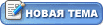| admin | Дата: Четверг, 12.04.2012, 23:24 | Сообщение # 1 |
|
Moderator
Группа: Администраторы
Сообщений: 53
Статус: Offline
| Загрузка программного обеспечения в ресиверы OpenBOX F-300FTA,Х800 X500 UniCAM,X820 UniCAM+2CI
Необходимость замены внутреннего программного обеспечения ресивера обусловлена тем, что постоянно ведется исправление ошибок, улучшение и совершенствование пользовательских качеств ресивера.
Для обновления ПО нам понадобится программа Updater (F-300_Updater_v1.01ru.zip) и собственно сам софт. Все это можно найти у нас на сайте в разделе ФАЙЛЫ. Также нам понадобится нуль-модемный кабель для подключения к компьютеру, который можно приобрести в ближайшей компьютерной фирме или изготовить самостоятельно (смотрите схему в конце статьи).
Необходимо выполнить следующую последовательность:
1. Подключаем тюнер кабелем к свободному последовательному порту компьютера (как правило, com1 или com2)
2. Запускаем программу Updater и в меню "Сом-порт" выбираем соответствующий порт
3. Открываем нужный софт в программе, путем нажатия в меню "Файл", "открыть"
4. Далее выбираем файл с софтом и нажимаем кнопку "открыть"
5. В окошке "имя файла" программы Updater можно дополнительно перепроверить название файла с софтом
6. Теперь нажимаем кнопку "запись", что должно вывести надпись "подключение" в информационном окне программы

7. Включаем тюнер в сеть 220В
8. В инфо-окне программы появится надпись "обновление" и в нижней части побежит полоска, показывающая процент загрузки ПО в ресивер
9. После того как полоска добежит до 100% появится надпись "подождите, не выключайте!". Сейчас ни в коем случае нельзя выключать ресивер из сети, т.к. начался процесс программирования Flash
10. Необходимо дождаться появления на лицевом табло ресивера "8" и соответствующей надписи программы Updater* "обновление ПО завершено!"

11. Это означает что процесс замены ПО ресивера завершился и теперь необходимо на несколько секунд выключить его из сети
12. По включению ресивера, нужно будет зайти в меню "Установка" и выбрать пункт "Сброс настроек", согласиться с предупреждением о сбросе и ввести пин код (по умолчанию 9200)
13. Последнюю операцию необходимо проделывать каждый раз при смене ПО ресивера, т.к. в разных версиях может отличаться перераспределение памяти и если не выполнить это действие - ресивер может работать нестабильно.
Включение эмулятора в ресиверах OpenBOX F-300FTA, Х800 UniCAM, X820 UniCAM+2CI
Необходимо выполнить следующую последовательность:
1. Нажать "Меню"
2. Последовательно набрать ряд цифр 1117
3. В появившемся меню нужно выбрать пункт "эмулятор" и с помощью кнопок "<>" установить "Вкл."

4. Выбираем любую из кодировок в данном случае VIACSESS
5. Нажимаем синюю кнопку «сброс» и «ОК»


Ввод операционных ключей (начиная с версии ПО 4.20 данный пункт следует читать только в ознакомительных целях) в ресиверы OpenBOX F-300FTA, Х800 UniCAM, X820 UniCAM+2CI
На соответствующих сайтах, к примеру (-----sat-key.org) находим необходимого провайдера.
Допустим:
Viasat ticket…………………………….название провайдера
id:010C10……………………………….индификационный номер
0E: ………………………………………..номер рабочего операционного ключа
30 C5 43 D1 37 04 7C 87………………….непосредственно ключ(16-ти ричная система)
Переходим к порядку ввода:
1. Нажать "Меню"
2. Последовательно набрать ряд цифр 1117 и попадаем в меню эмулятора
3. Выбираем нужную кодировку в данном случае VIACSESS
4. Ищем в общем, списке индификационный код провайдера в тюнере (010С10)
5. После того как курсор стоит на нужном нам номере провайдера нажимаем "вправо" 6. Выбираем номер ключа 0Е.. в тюнере выглядит так: 010C10 0E

7. Теперь, когда курсор стоит на нужном номере провайдера и ключа, нажимаем красную кнопку "EDIT" (Редактировать)
10. С помощью кнопок "влево" и "вправо" перемещаемся по самому ключу в 16-тиричной системе, а используя "вверх" и "вниз" меняем значения

11. После того как мы получили требуемое значение ключа (30 C5 43 D1 37 04 7C 87), нажимаем "OK"
12. Если никакие другие ключи менять нет необходимости, то просто нажимаем "Exit". Несколько секунд на экране будет надпись "сохранение настроек", это процесс идет записи новых данных в Flash-память. 17. После этого находим соответствующий канал и наслаждаемся просмотром. Последовательность действий аналогична и для других кодировок.
Как скопировать настройки из одного тюнера в другой
Необходимо выполнить следующую последовательность:
1. Соединяем между собой тюнера таким же нуль-модемным кабелем, как и при работе с компьютером
2. Заходим в меню тюнера "Установка", "Передача Настроек" первого тюнера и далее с помощью курсорных кнопок "Влево" и "Вправо" выбираем направление копирования настроек "послать". После этого нажатие "OK" приведет к появлению надписи "выполняется".

3. Второй ресивер достаточно просто включить в сеть 220в и наблюдать процесс копирования.
Как переписать ПО с одного ресивера на другой
Эта операция будет полезной в так называемых "полевых" условиях, т.е. когда нет компьютера, а требуется переписать настройки с одного тюнера в другой.
Необходимо выполнить следующую последовательность:
1. Соединяем нуль-модемным кабелем два ресивера
2. первый ресивер в режиме standby .
3. Второй ресивер включаем в сеть 220в
4. На экране дисплея первого ресивера начнется отсчет с 0 до 100, а на втором, наоборот, с 100 до 0 5. Необходимо дождаться полной загрузки ПО, т.е. появления на дисплее второго ресивера надписи* "done"
Как выбрать систему декодирования на встроенном картоприёмнике ресиверов Openbox X800 и Х820CI
Необходимо выполнить следующую последовательность:
1. Нажать "Меню" => «Настройка системы»

=> «ОК»
=> «Система картоприёмника»

=> «ОК»

2. Стрелками «вправо/влево» выбрать из предложенных систему кодирования, в которой работает ваша смарт-карта
3. Установить карту в картоприёмник
4. Включить канал провайдера, подписка на который есть в установленной карте.
.
Какой использовать шнур при работе на PC с тюнером
Кабель называется нуль-модемным, его можно приобрести на компьютерных фирмах или сделать самому.

По схеме видно, что 9-пиновые разъемы соединяются напрямую, кроме 2-го и 3-го контакта!!! Именно они и переворачиваются! 2-3 , 3-2…. Удачи!!!
|
| |
| |